Cách tắt Flash trong Edge cho Windows 10
Làm cách nào để tắt Flash trong Internet Explorer và Edge cho Windows 10?
Flash đang chết một cách chậm chạp trên internet do các vấn đề bảo mật, tăng tính không tương thích, lỗi và khả năng cải thiện của các tiêu chuẩn web mở.
Đối với các trang web chỉ dựa vào Flash, bạn sẽ thấy cửa sổ bật lên hỏi bạn có muốn nội dung Flash chạy hay không. Tuy nhiên, cho đến khi Bản cập nhật của người sáng tạo được chính thức phát hành, bạn vẫn phải vào cài đặt của Edge để bật và tắt Flash theo cách thủ công.
- Cách tắt Flash trong Edge cho Windows 10
- Cách tắt Flash trong Internet Explorer cho Windows 10
Cách tắt Flash trong Edge cho Windows 10
Mặc dù việc kích hoạt Flash trên PC của bạn là một nguy cơ bảo mật, nếu trang web yêu thích của bạn vẫn sử dụng nó, bạn sẽ không có lựa chọn nào khác ngoài việc kích hoạt nó nếu bạn không muốn ngừng sử dụng (các) trang web đó .
Với ý nghĩ trên, bạn có thể tắt Flash trong trình duyệt Edge nếu bạn chọn làm như vậy bằng cách thực hiện theo các bước bên dưới:
1 – Mở trình duyệt web Edge và nhấp vào biểu tượng trông giống như ba chấm ngang . Bạn sẽ tìm thấy nó dưới “X” ở góc trên bên phải của cửa sổ.
2 – Nhấp vào Cài đặt .
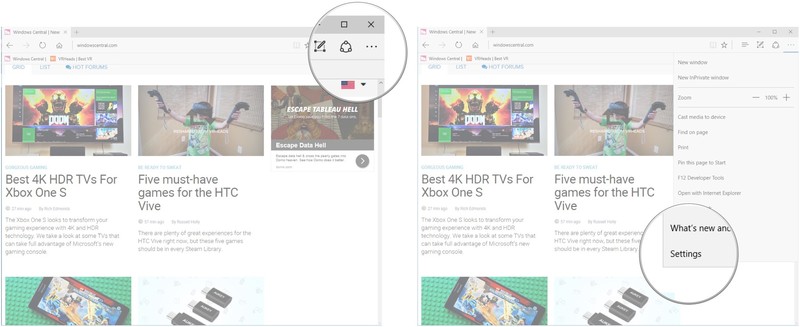
3 – Cuộn xuống và nhấp vào nút Xem cài đặt nâng cao .
4 – Chuyển đổi tùy chọn “Sử dụng Adobe Flash Player” thành Tắt .
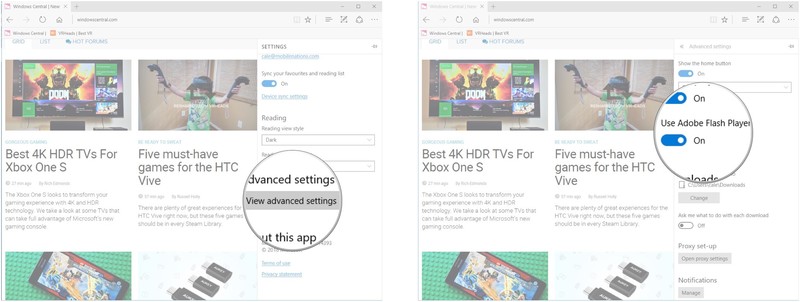
5 – Đóng trình duyệt Edge bằng cách nhấp vào X ở góc trên cùng bên phải của cửa sổ.
Adobe Flash giờ đây sẽ bị tắt trong trình duyệt Edge của máy tính của bạn.
Cách tắt Flash trong Internet Explorer cho Windows 10
Nếu bạn vẫn muốn sử dụng Internet Explorer trên PC Windows 10 của mình, bạn cũng có thể tắt Flash bên trong. Đây là cách để làm điều đó.
- Khởi động Internet Explorer từ trình đơn Start, thanh tác vụ hoặc máy tính để bàn của bạn.
- Nhấp vào nút Tools – trông giống như một bánh răng và nằm ở góc trên cùng bên phải của cửa sổ.
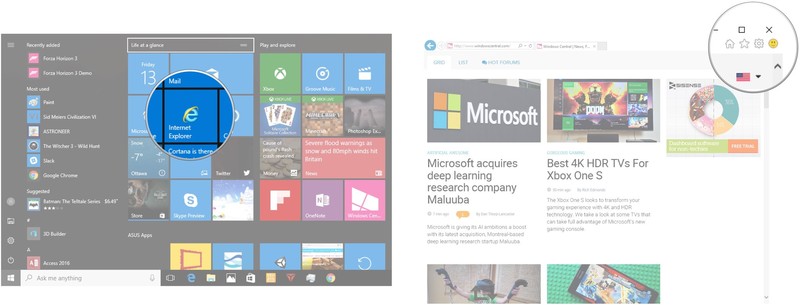
- Nhấp vào Manage add-ons.
- Nhấp vào Shockwave Flash Object.
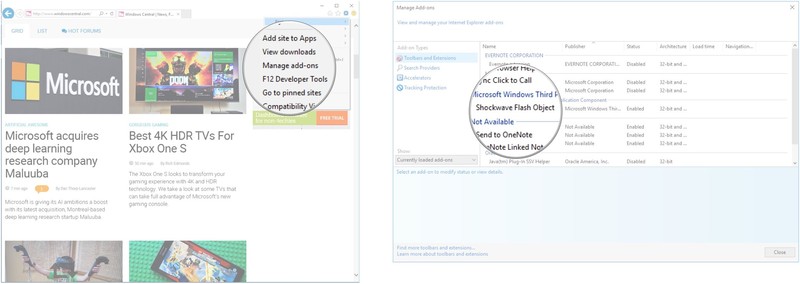
- Nhấp vào Disable .
- Nhấp vào Close .
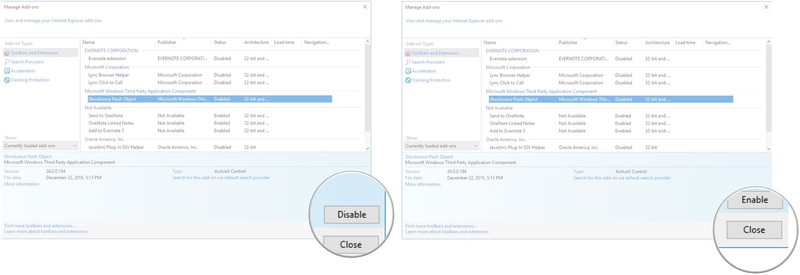
Tôi hy vọng điều này sẽ giúp bạn. Chúc may mắn!